¡Oye, si todavía no tienes un Fire Stick TV 4K, estás perdiéndote de una experiencia épica de streaming! No solo es fácil de instalar, sino que convierte tu televisor en una máquina de ver series, películas y deportes en 4K con una calidad brutal. Si tienes curiosidad y quieres saber cómo hacerlo, te lo explico en 3 simples pasos para que puedas disfrutar de tu contenido favorito sin complicaciones.

Tabla de contenido
¿Qué es el Fire Stick TV 4K?
A ver, imagina que tienes un televisor normal y, de repente, lo conviertes en un centro de entretenimiento de otro nivel. ¡Eso es lo que hace el Fire Stick TV 4K! Es un dispositivo de streaming que se conecta a tu tele a través de un puerto HDMI y te permite ver todo en 4K Ultra HD, si tu tele lo soporta, claro. Y lo mejor de todo, tiene acceso a plataformas como Netflix, Amazon Prime Video, Disney+, y muchas más. ¡Es como tener una app de streaming infinita al alcance de tu mano!
Y si eso no fuera suficiente, puedes usar el control remoto con Alexa para ponerle play a todo con solo decirlo. ¡Puro poder en tus manos!
Requisitos previos para la instalación
Antes de que arranques, asegúrate de tener lo siguiente:
- Un televisor con puerto HDMI: Si tu tele tiene HDMI, ya estás listo.
- Conexión a Internet: Necesitas estar conectado a Wi-Fi. No hay Wi-Fi, no hay diversión.
- Cuenta de Amazon: Si tienes Amazon Prime, mejor, pero si no, puedes crear una cuenta súper rápido.
- Fuente de energía: El Fire Stick necesita ser alimentado por un puerto USB o con el adaptador de corriente que viene con el paquete.
Paso 1: Conecta el Fire Stick TV 4K a tu televisor
Lo primero es fácil: conecta el Fire Stick al puerto HDMI de tu televisor. Si tienes varios puertos, ¡elige uno libre! Luego, conecta el cable de alimentación (el micro-USB) y enchúfalo a la corriente. Si tu tele tiene un puerto USB, también puedes usarlo para alimentar el Fire Stick, pero asegúrate de que tenga suficiente potencia.

Tips para conectar:
- Asegúrate de que el tele esté encendido y esté en el canal HDMI correcto. Si todo va bien, verás el logo de Amazon en tu pantalla.
- Si no se enciende, verifica que todo esté bien conectado, sobre todo el cable de alimentación.
Paso 2: Configura la conexión a Internet
Ahora que ya está conectado, el siguiente paso es ponerlo en línea. ¡Es como darle vida al Fire Stick!
- Elige tu idioma: Primero, selecciona el idioma que prefieras para la interfaz.
- Conéctate al Wi-Fi: El Fire Stick buscará redes Wi-Fi disponibles. Elige tu red e ingresa la contraseña.
- Prueba la conexión: Una vez conectado, el Fire Stick verificará que todo esté bien y te llevará directo a la pantalla principal.
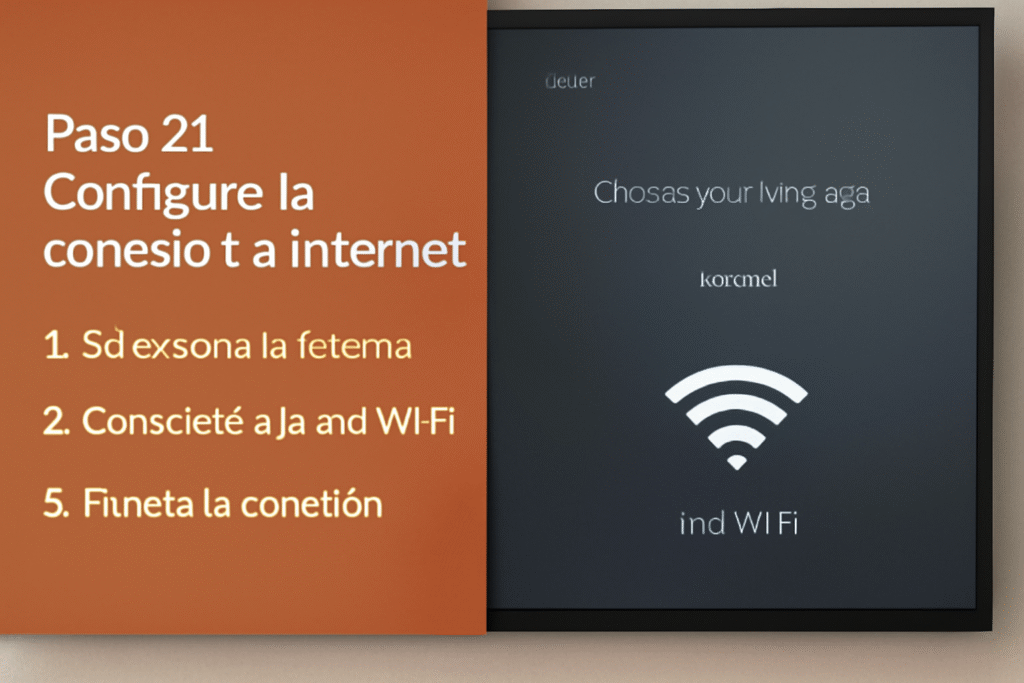
Consejos extra:
- Si tienes problemas de conexión, verifica que tu Wi-Fi esté funcionando bien. Si la señal es débil, prueba mover el Fire Stick a otro puerto HDMI o más cerca del router.
Paso 3: Inicia sesión en tu cuenta de Amazon
Ya casi terminas. Ahora solo falta iniciar sesión en tu cuenta de Amazon para tener acceso a todas las apps.
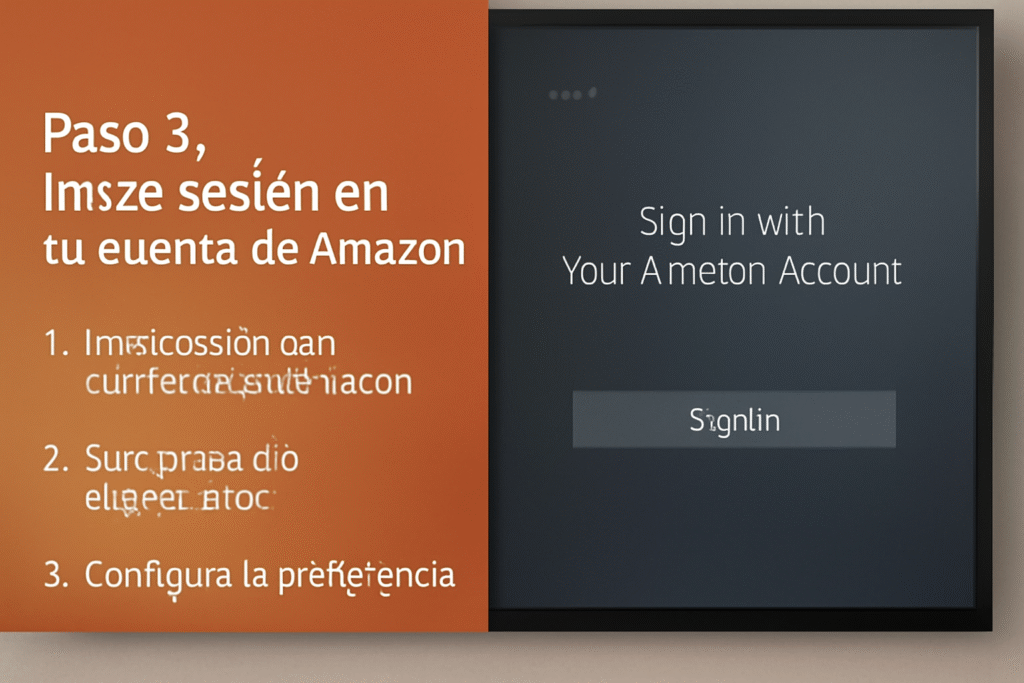
- Inicia sesión: Ingresa tu correo y contraseña de Amazon. Si no tienes cuenta, puedes crear una en el momento.
- Sincroniza tus apps: Una vez que entres, el Fire Stick sincronizará todas las apps que ya tienes asociadas, como Netflix y YouTube.
- Configura Alexa: Si tienes Alexa, configura el control por voz para que puedas controlar todo solo con hablar.
Consejos adicionales para aprovechar al máximo el Fire Stick TV 4K
- Organiza tus apps: Personaliza la pantalla de inicio y pon tus apps favoritas al frente para acceder más rápido.
- Usa comandos de voz: Si tienes Alexa, dile cosas como “Alexa, pon mi serie favorita” y olvídate de buscar con el control remoto.
- Ajusta la configuración: Desde el menú puedes ajustar el sonido, la imagen y hasta los subtítulos, todo a tu gusto.
Funciones clave:
| Función | Descripción |
|---|---|
| Comandos de voz | Controla el Fire Stick con Alexa para buscar contenido, cambiar canales y mucho más. |
| Resolución 4K | Disfruta de tus contenidos favoritos en 4K Ultra HD, si tu tele lo soporta. |
| Acceso a Amazon Prime | Disfruta de un montón de películas, series y música con Amazon Prime Video. |
| Compatibilidad con Dolby Vision | La calidad visual es aún mejor gracias al soporte de Dolby Vision y HDR10+. |
Conclusión
Y eso es todo, ¡en tres pasos ya tendrás tu Fire Stick TV 4K funcionando! Solo conéctalo, configura el Wi-Fi, y listo, ya podrás ver todo tu contenido favorito en calidad 4K. Con todos los consejos que te di, vas a exprimir al máximo tu Fire Stick. Así que, prepárate para noches de maratones de series, películas épicas y todo lo que te imagines. ¡Que empiece la diversión!



